
Filmoraを購入したいんだけど、どうやったらいいかな?
方法が知りたい!



まずFilmoraの無料版をダウンロード・インストールして、ソフト内で購入ボタンを押すやり方が、動作チェックもできて一番簡単な方法です!
この記事ではFilmoraの購入方法について、実際の購入画面を見ながら徹底解説しています。


Hideki Kobayashi。小さな会社の経営者。2021年より大川優介さんの動画講座OneSe Personalを受講。シネマティックVlogの撮影と編集を習得。2023年「日本で最も美しい村 動画コンテスト2022」でグランプリを受賞。動画編集ソフトはPremiereProとDavinci Resolveを主に使用。詳細はプロフィールをご覧下さい。
→ Macで使う旅Vlog動画編集ソフトおすすめ6選!初心者から上級者まで
→ Windowsで使う旅Vlog動画編集ソフトおすすめ5選!
Filmoraの購入方法
まず、いきなり購入画面に進むよりも、
実際に動作するか、使えるかを確認するためにも、無料版をダウンロードしインストールしてみましょう。
・そもそも動作するかのチェック
・作りたいVlogが作れるか? 機能、エフェクト、曲のチェック
・使いやすいかどうか? 操作の感覚のチェック
無料版は書き出し(エクスポート)した動画に大きな透かしが入る以外は、ほぼ有料版と同じです。
短めのVlogを1本作って動作や使い勝手をチェックしてみましょう!
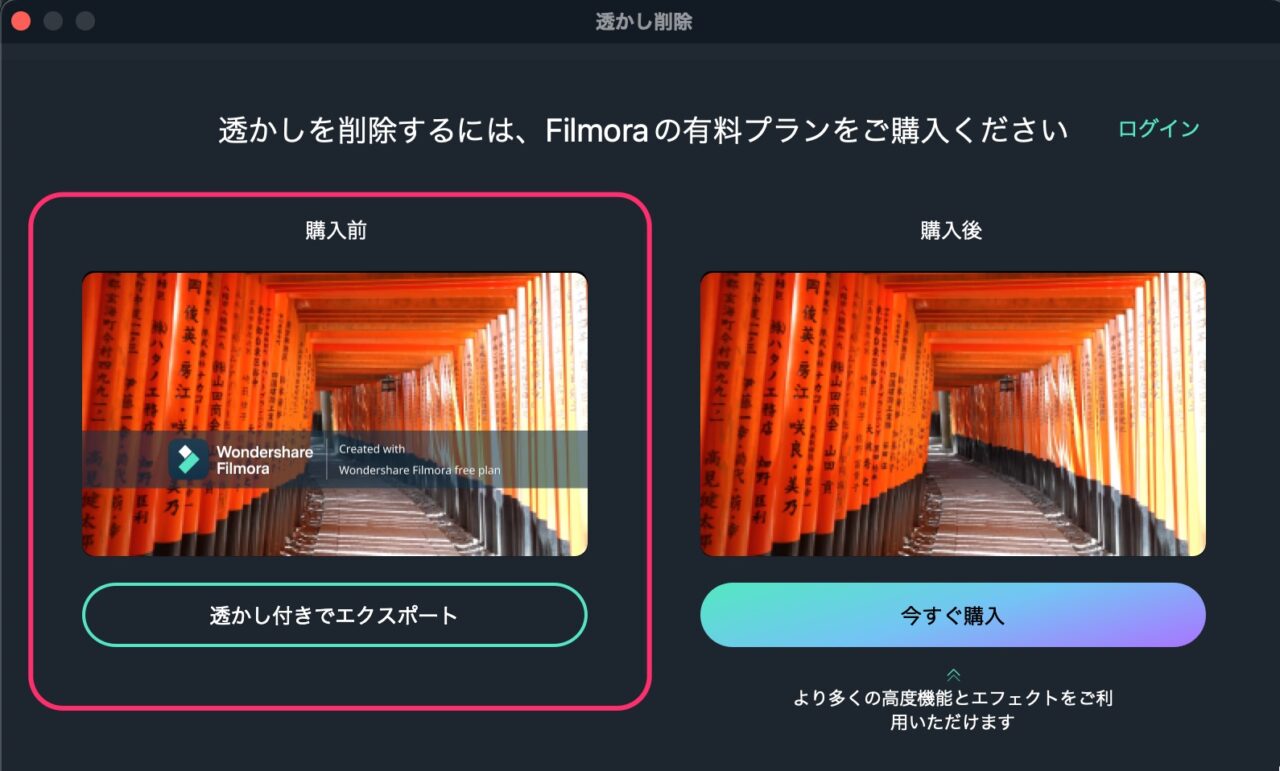
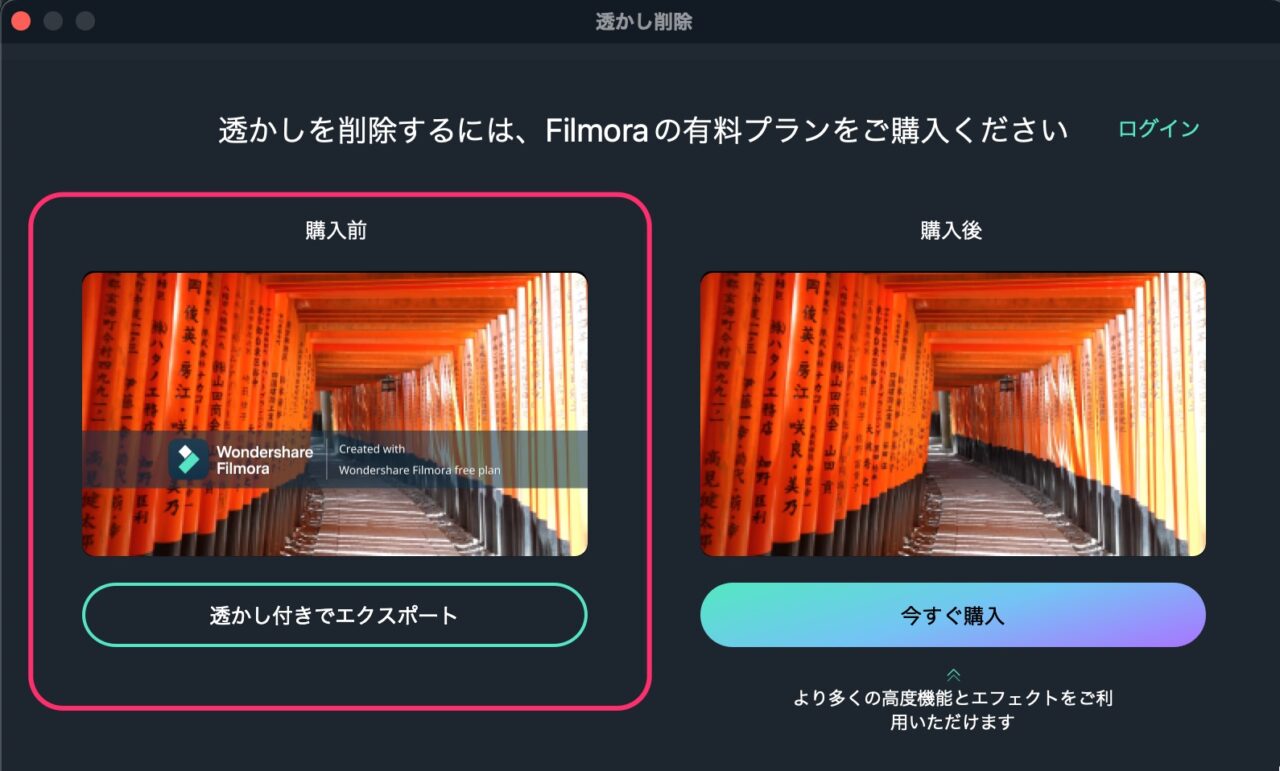
ソフトをダウンロードしインストールする
以下のリンクは公式サイトのダウンロードページです。Windows版も選択できるようになっています。
ダウンロードとインストールは5分程度で行うことが出来ます。
ソフトを起動して「購入」ボタンを押す
ソフトを起動してプロジェクトファイルを作成し編集画面になると右上に「購入」ボタンがあるので押して購入手続きに進みます。
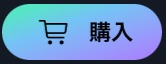
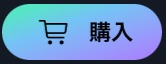
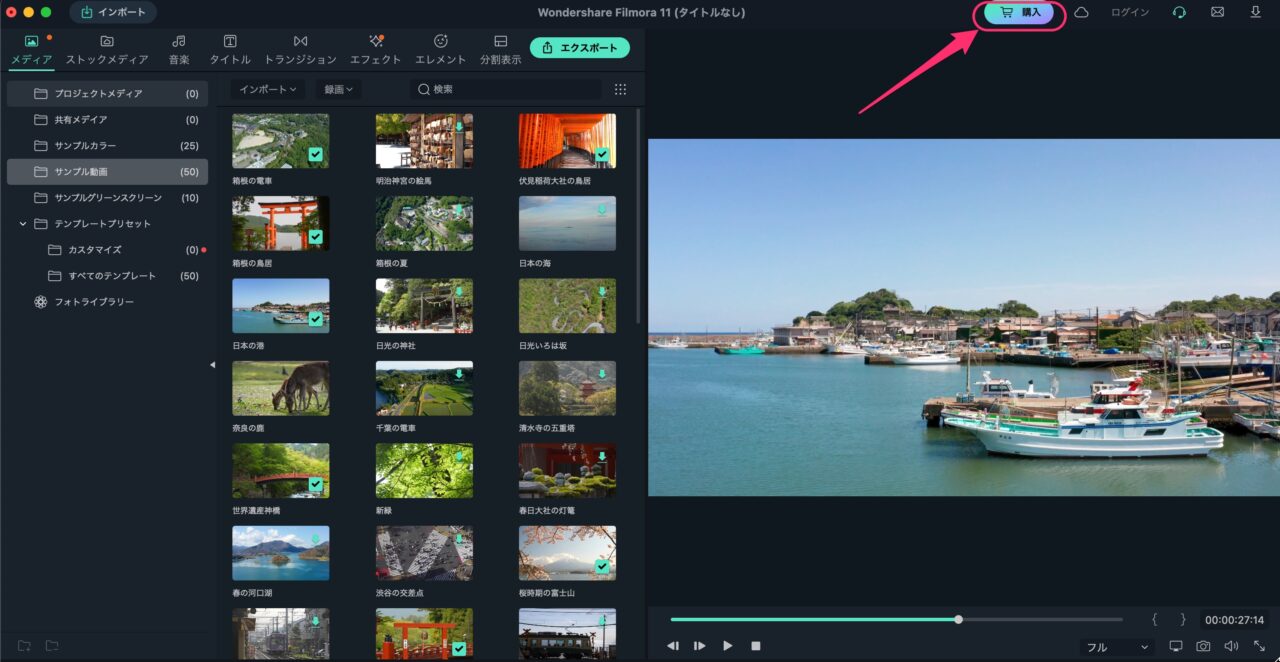
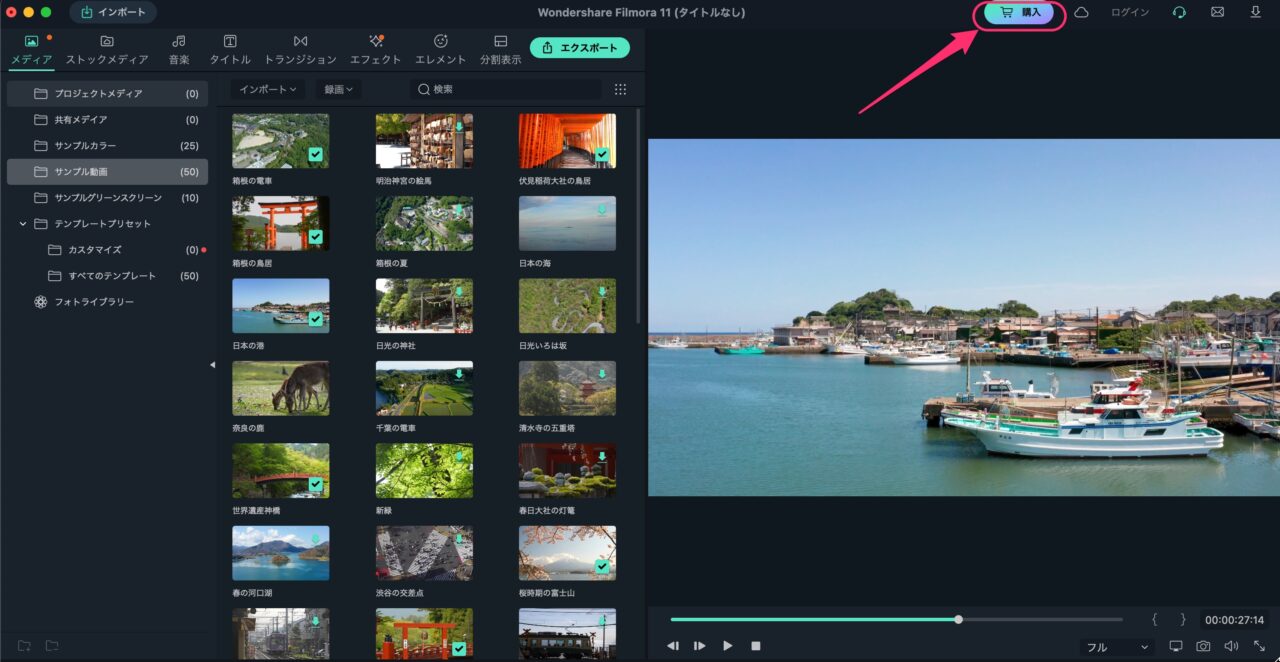
支払いタイプを選択
Filmoraの購入には2つの支払いタイプがあります。
・1年間プラン 6.980円(税込)/年間
・永続ライセンス 8,980円(税込)買い切り
1年間プラン
1年間プランはサブスクリプションです。
1年間プランを継続していくかぎり、Filmoraの無料アップデートを受け続けることができます。
メジャーアップデートにも対応:Filmora11 -> 12 -> 13



短期間しか使わない方、もしくは、常に新しい機能を取り入れたい方にオススメです。
永続ライセンス
買い切りタイプです。
一度、支払いを済ませれば、追加料金はかかりません。ずっと使えます。
ただし、マイナーアップデートのみ。Ver.11.00〜Ver11.99までは無料でアップデート。
Filmora12にはアップデートできません。



新しい機能にこだわらない方、基本的な編集だけで十分な方にオススメです。
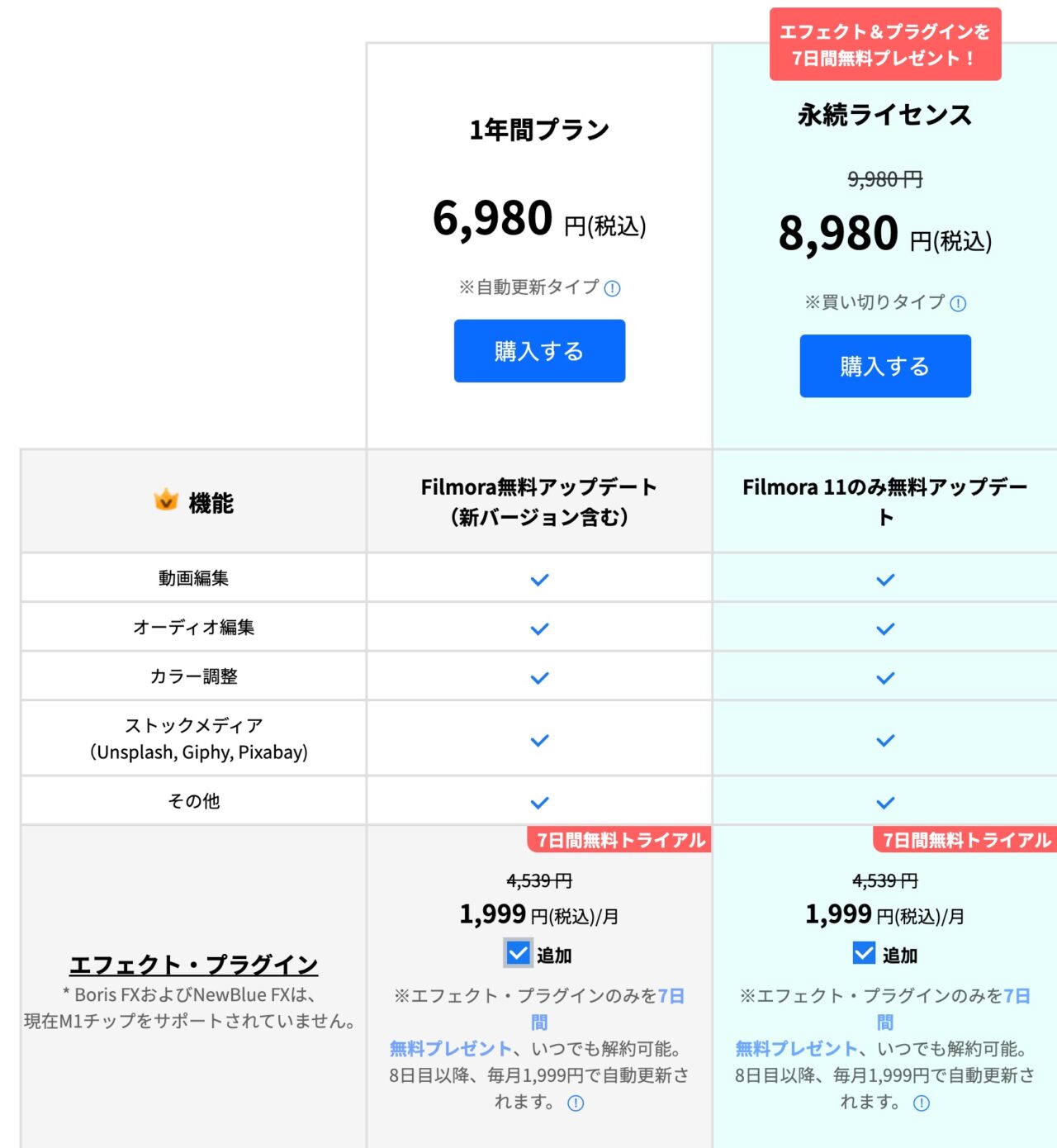
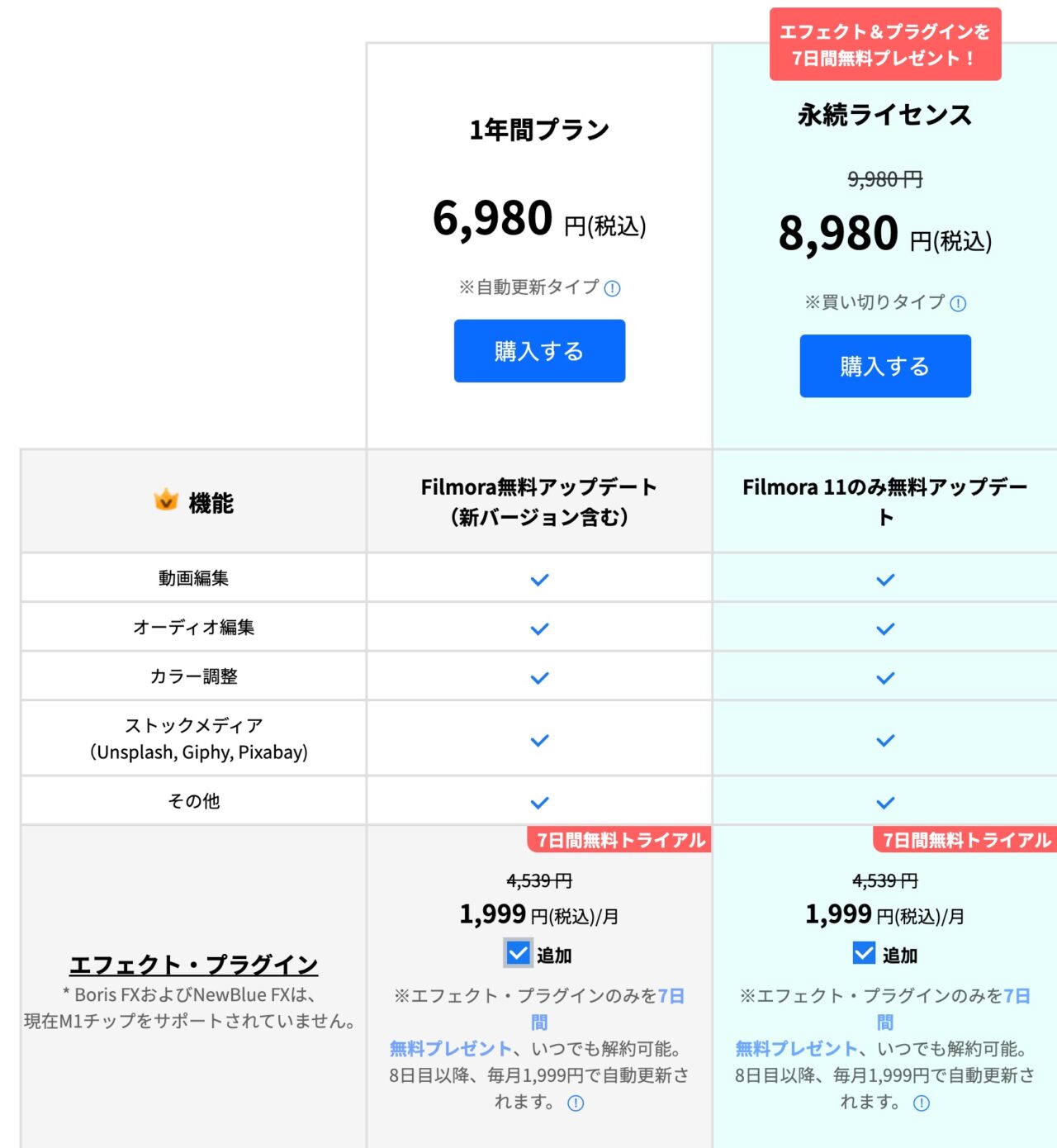
いろいろなオプションがチェックされていますので、不要ならチェックをはずしておきましょう。
注意書き、支払い合計金額もしっかり確認しましょう!
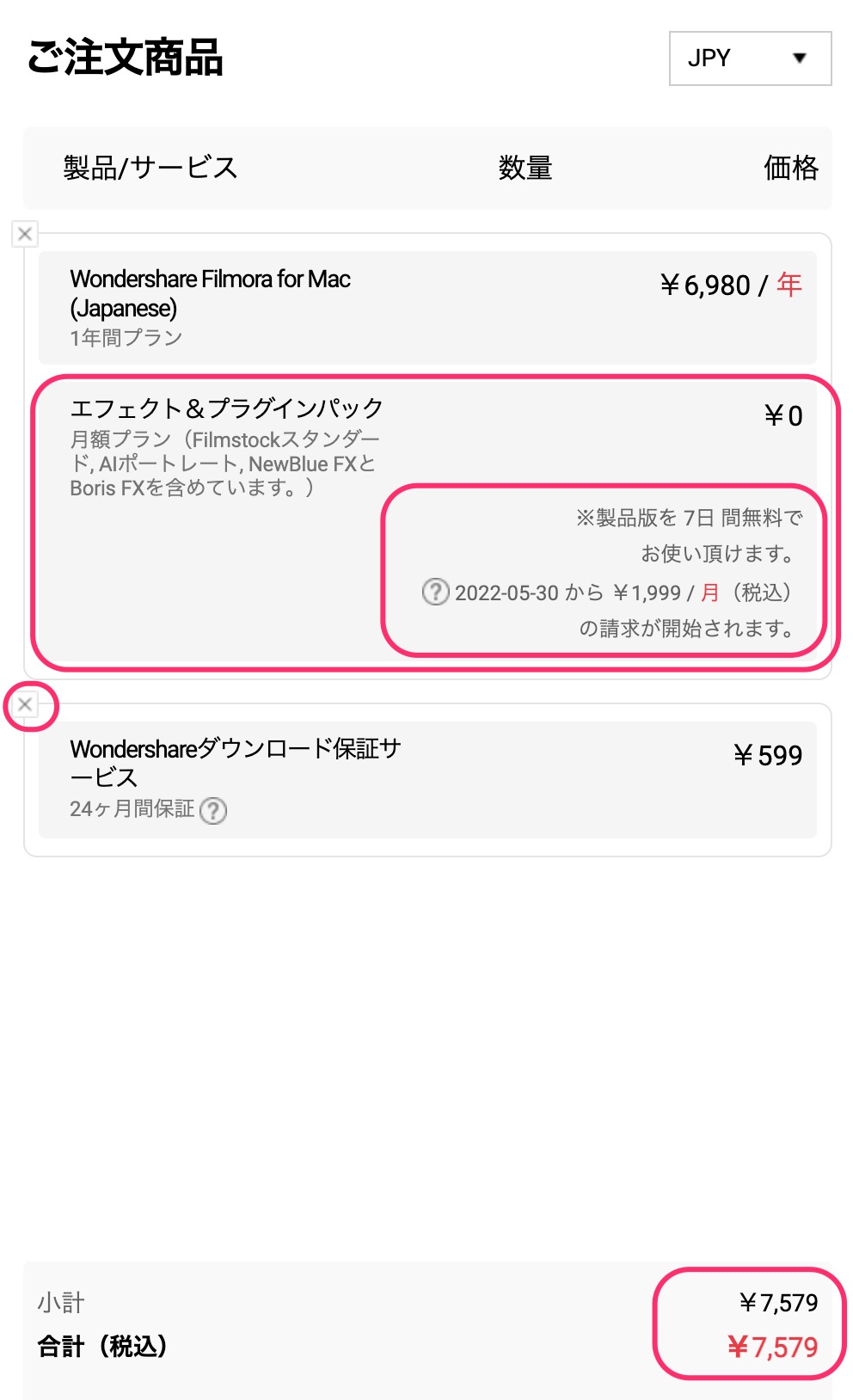
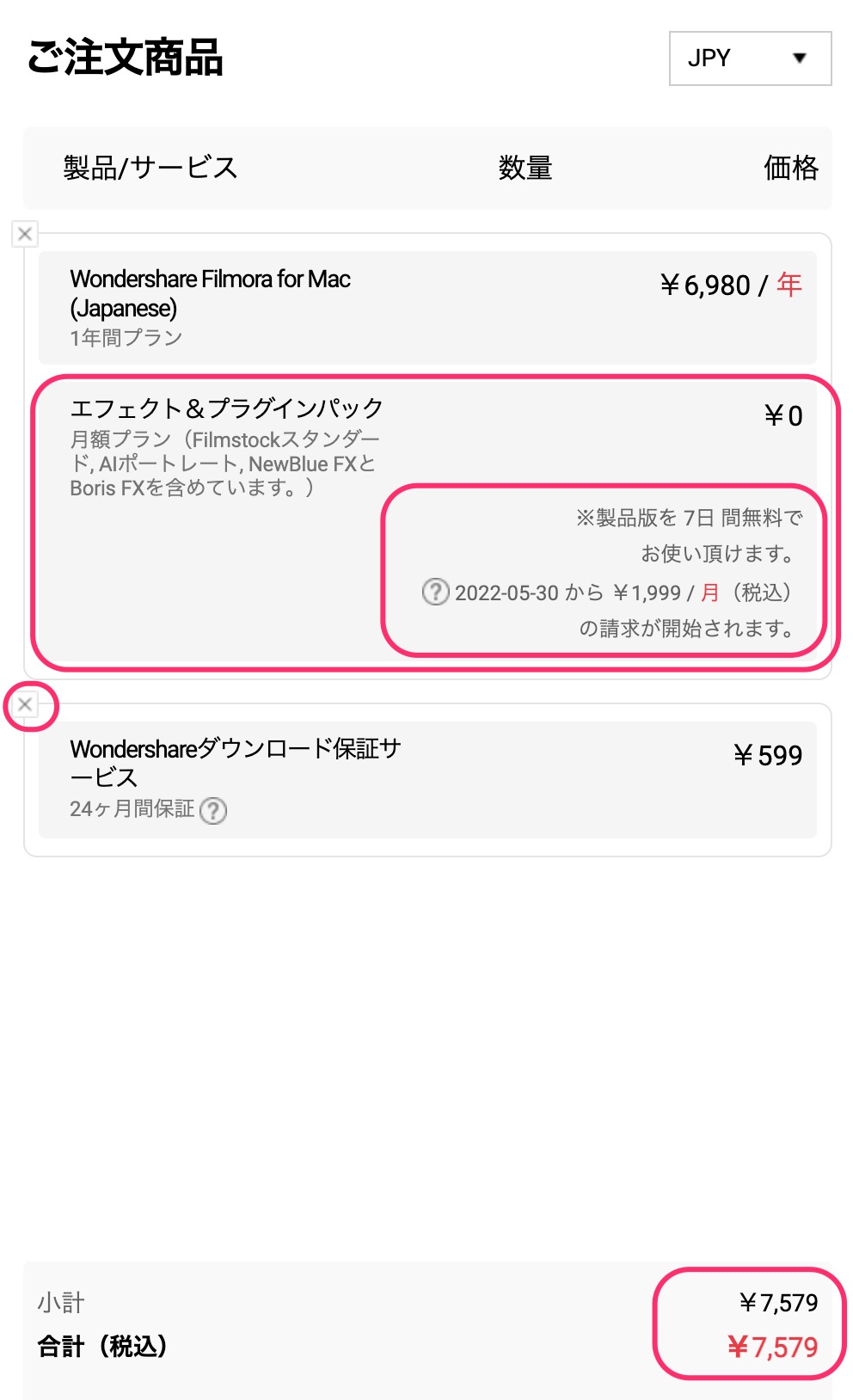
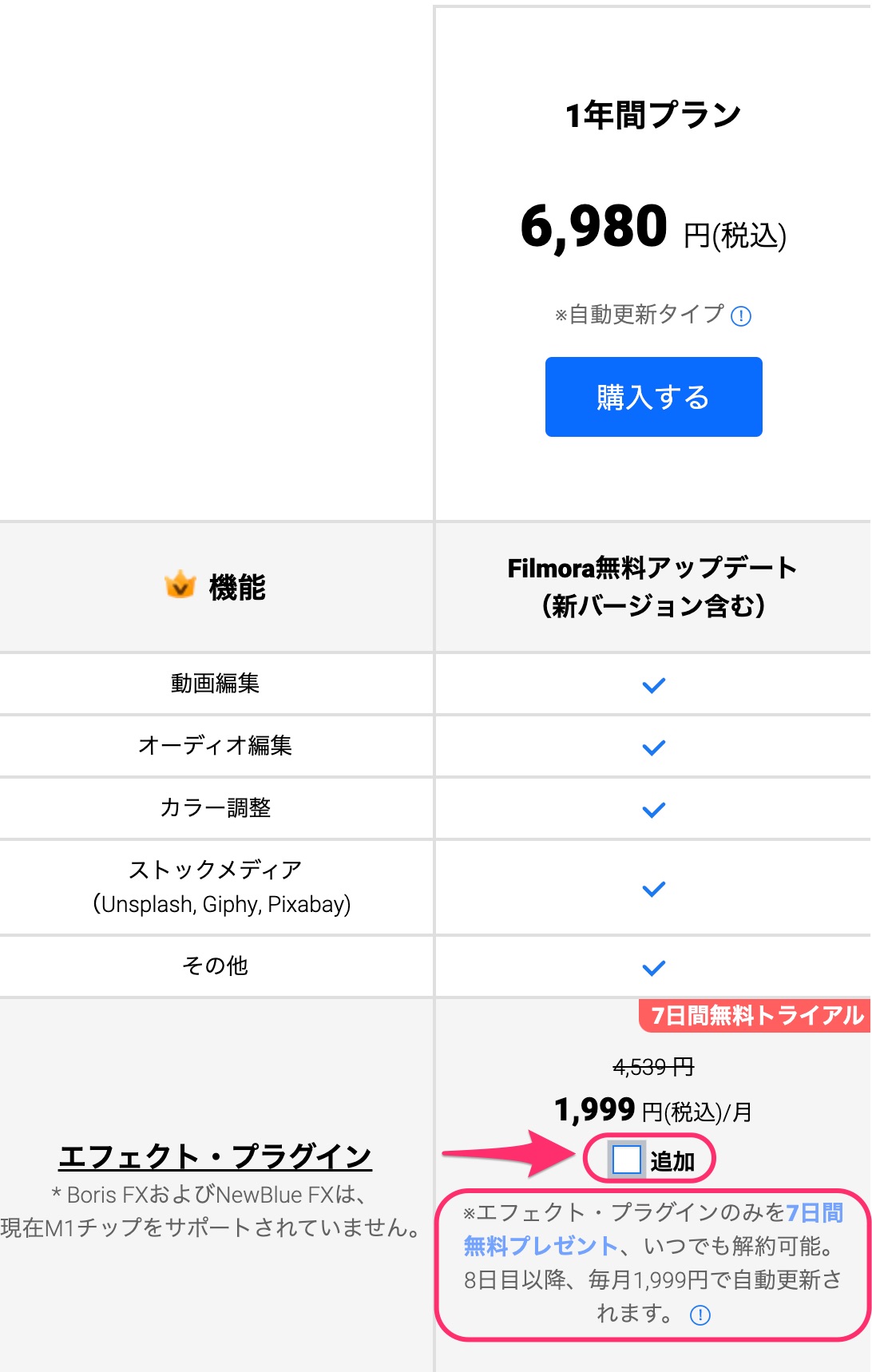
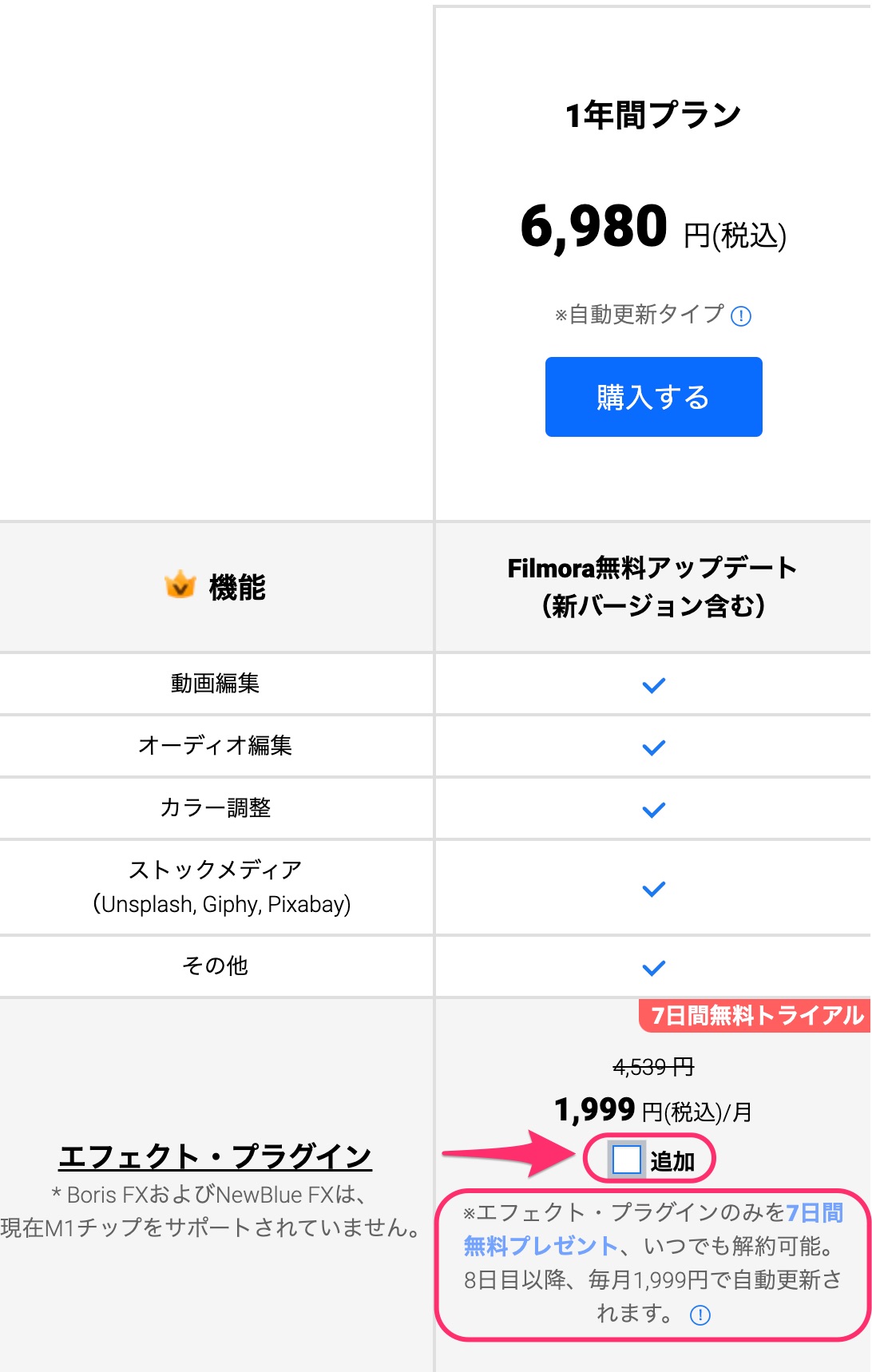
支払い方法を選択
支払い方法には、
・クレジットカード
・PayPal(自動更新が可能)
・LINEPay
・コンビニ決済
・銀行振り込み
があり、PayPal支払いのみ自動更新が可能です。


Wondershare IDの作成
「支払い情報の入力画面」での赤枠内の入力で、Wondershare IDの登録ができます。
ソフトを無料版から有料版に切り替える時に必要なので、登録しておきます。
あとは、支払いの基本的な情報を入力するだけです。
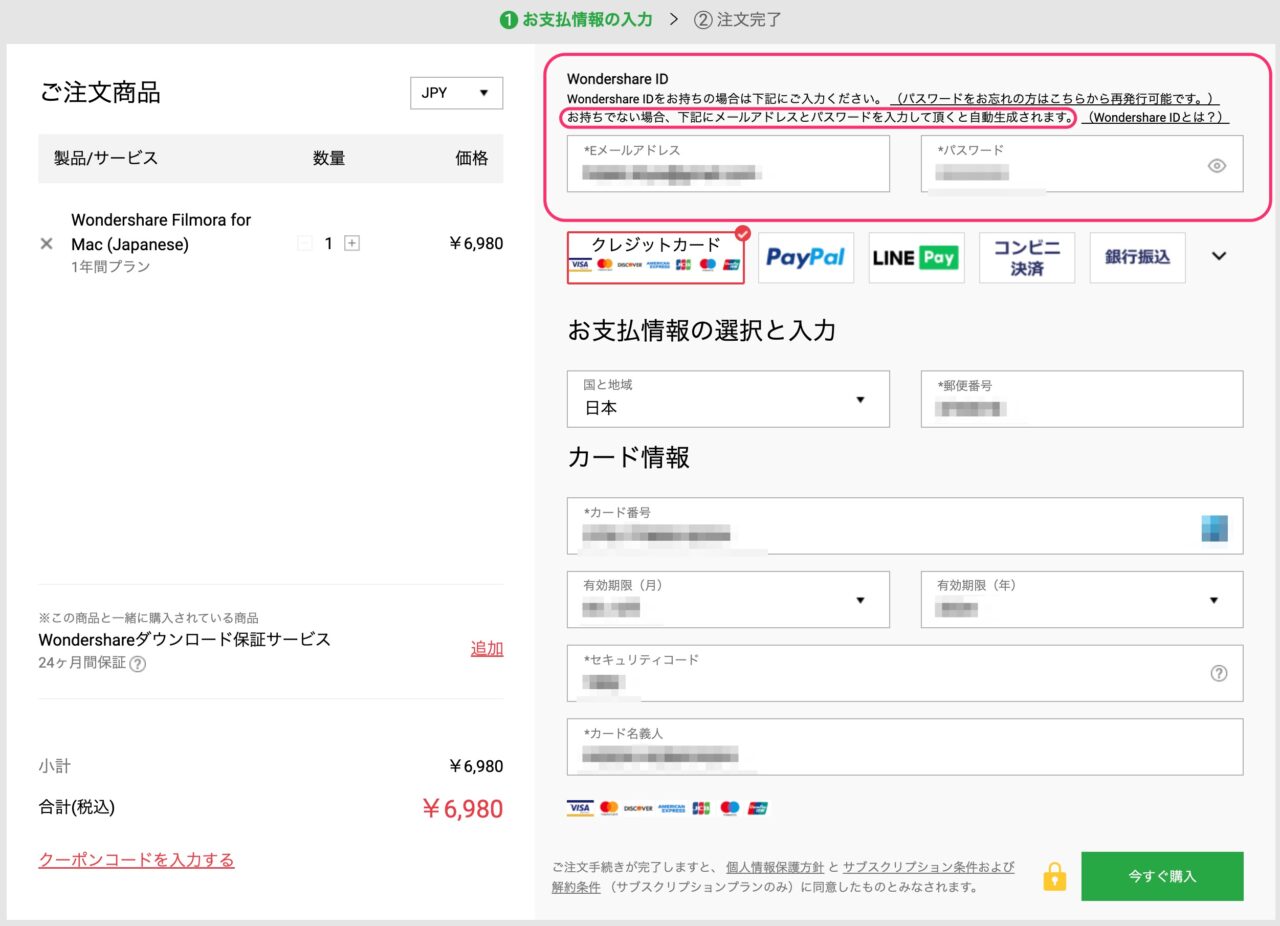
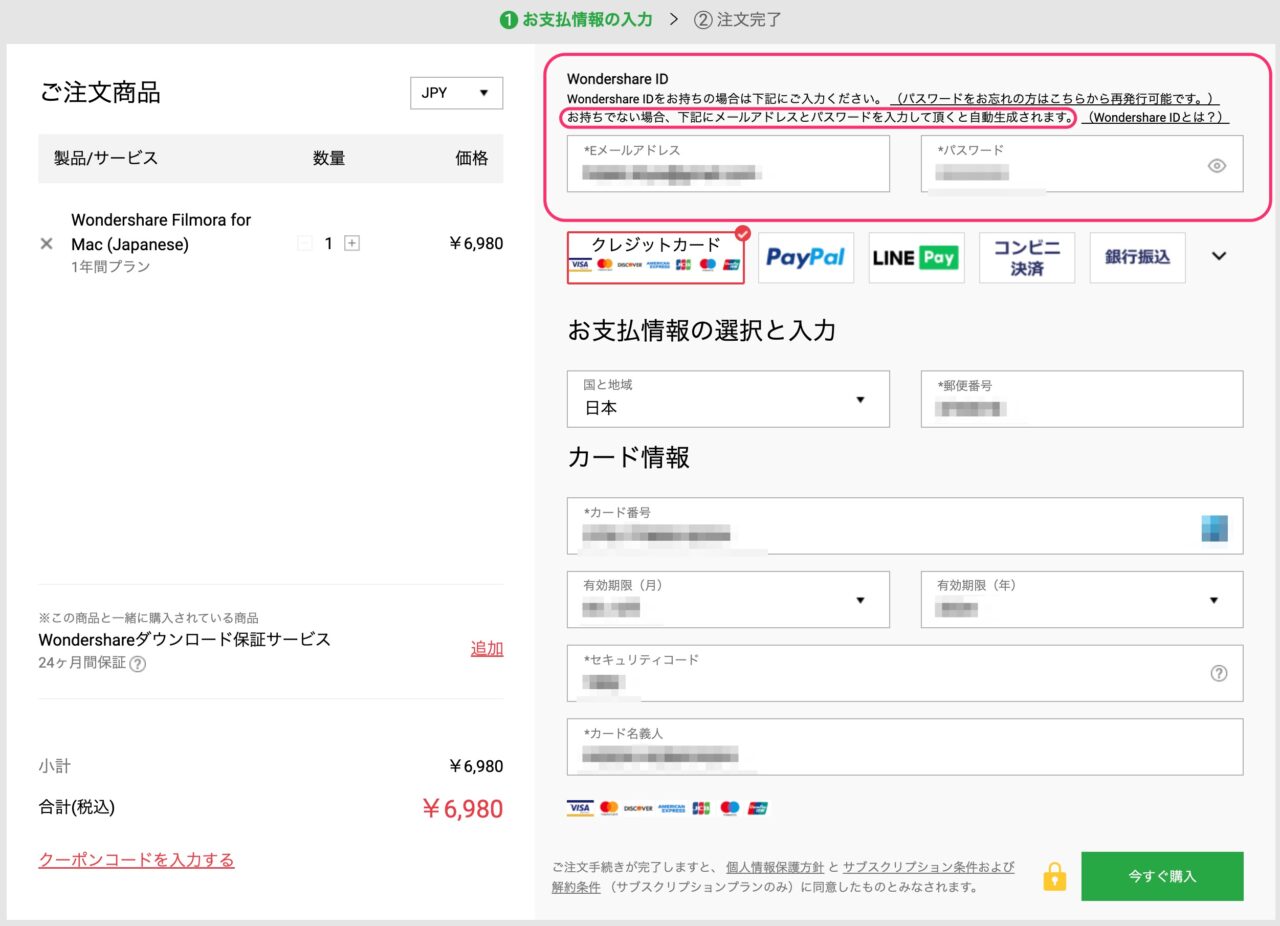
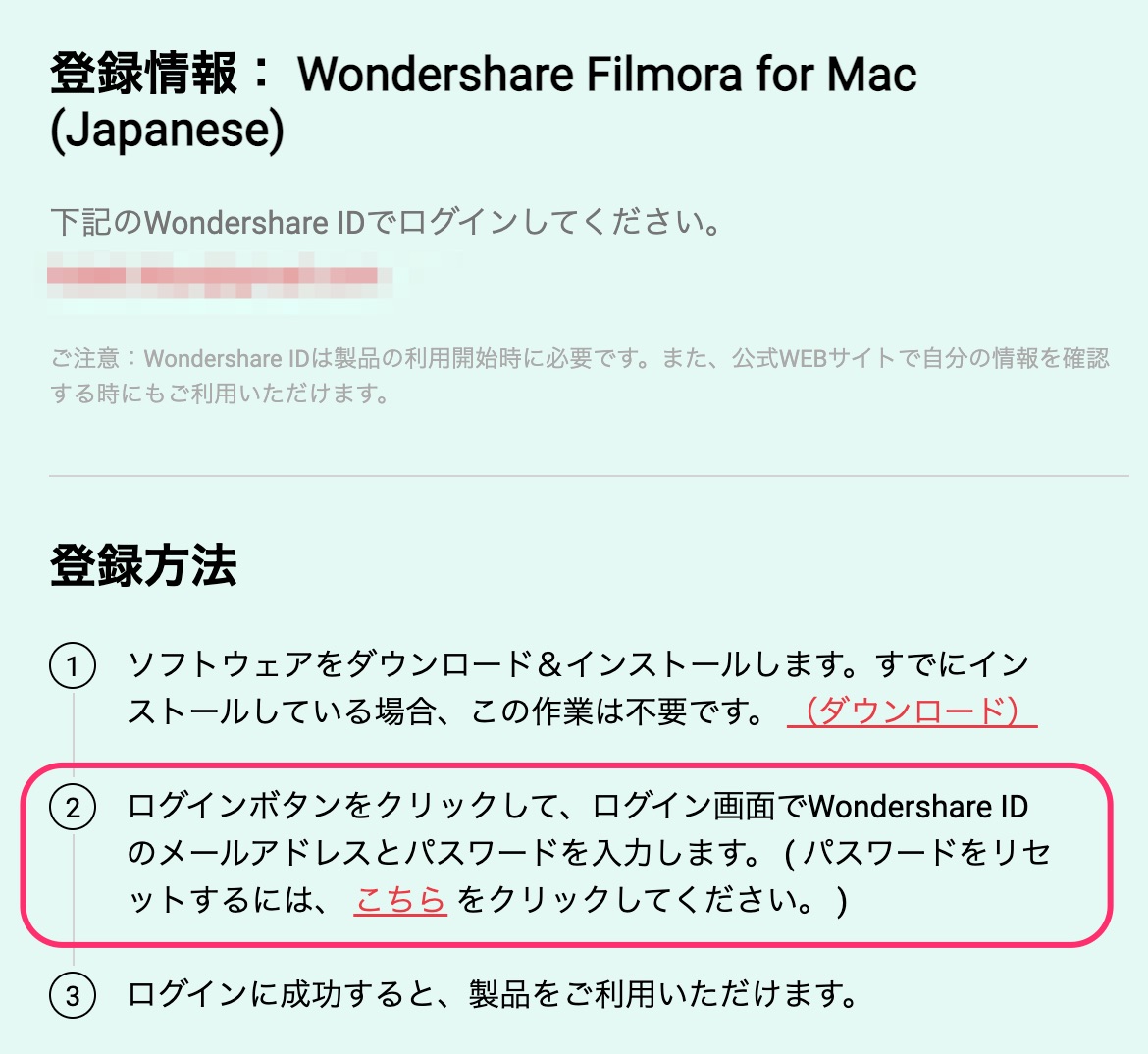
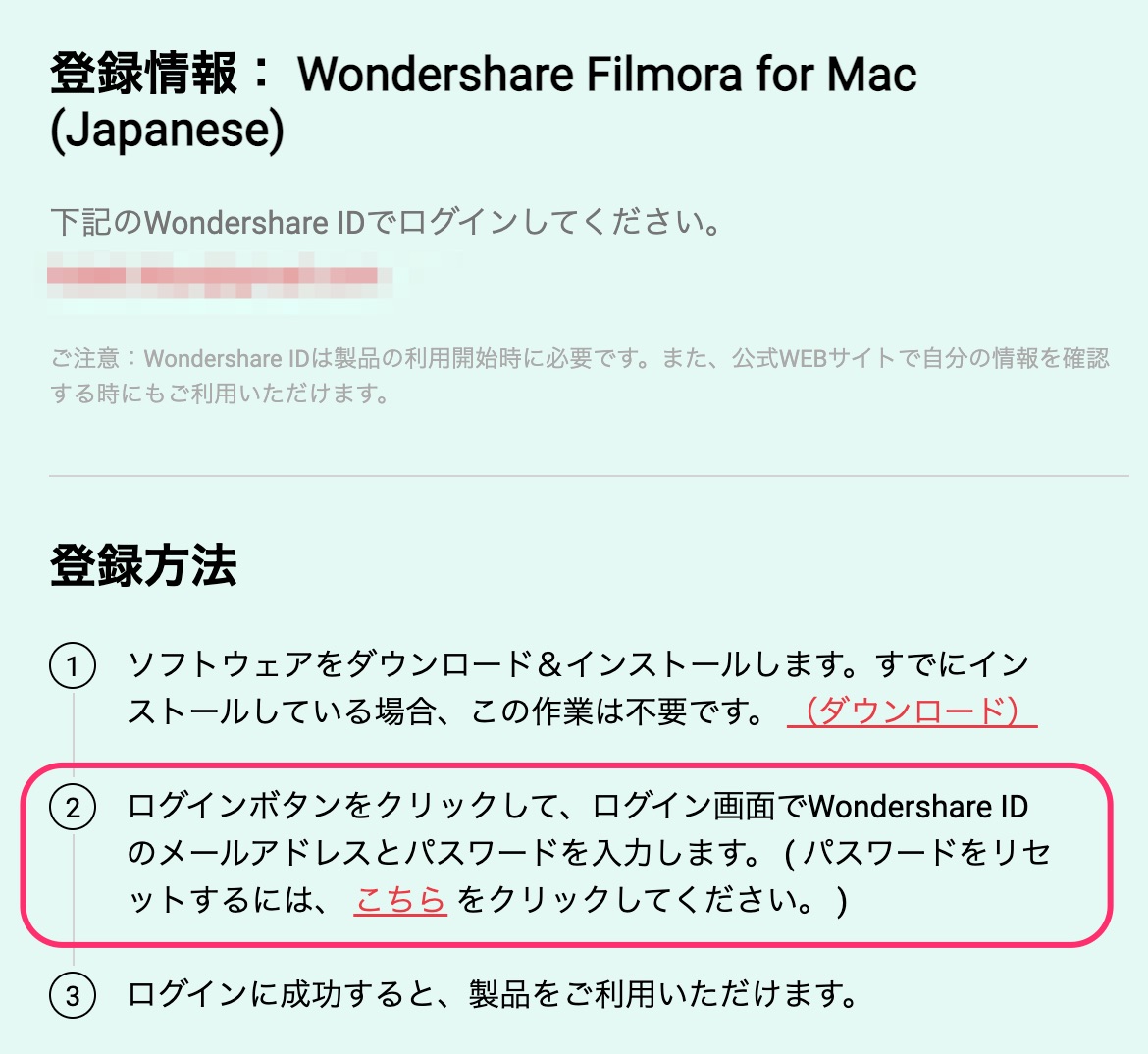
ソフト上でWonershare IDでログイン
支払いを済ませると、以下のメッセージが出ます。
「はい」を押します。
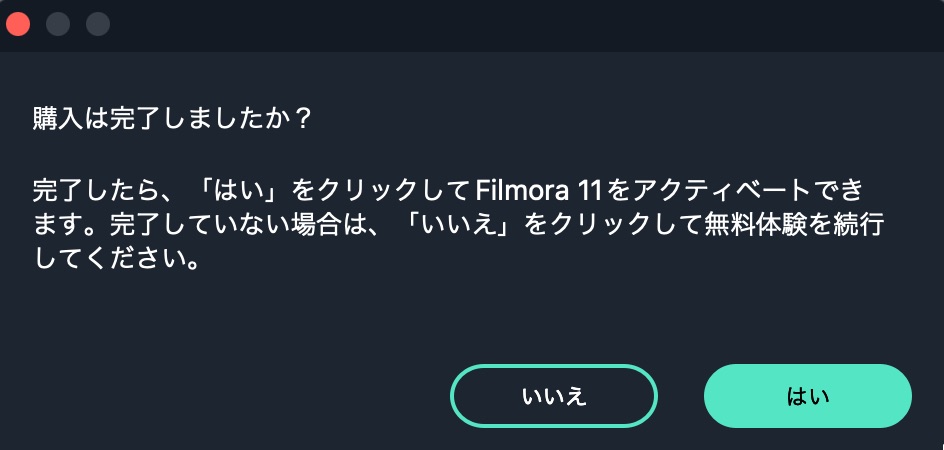
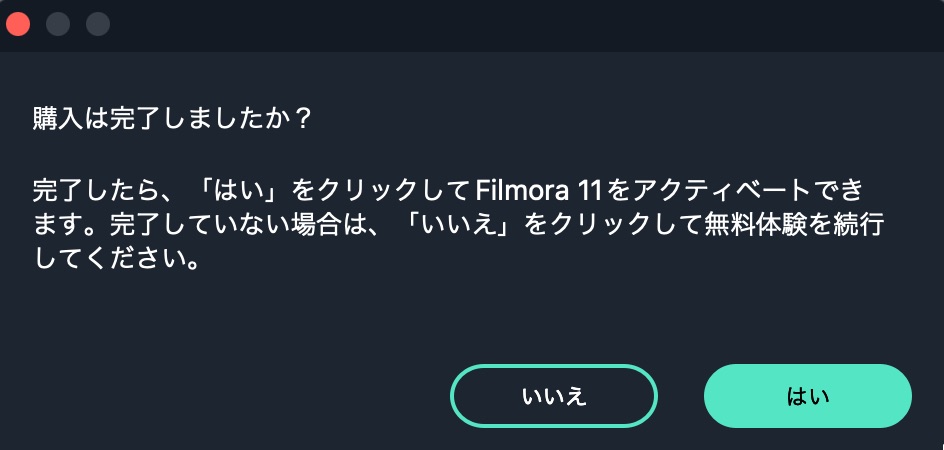
「お支払い情報の入力」画面で登録したWindershare ID(メールアドレス)とパスワードを入力します。
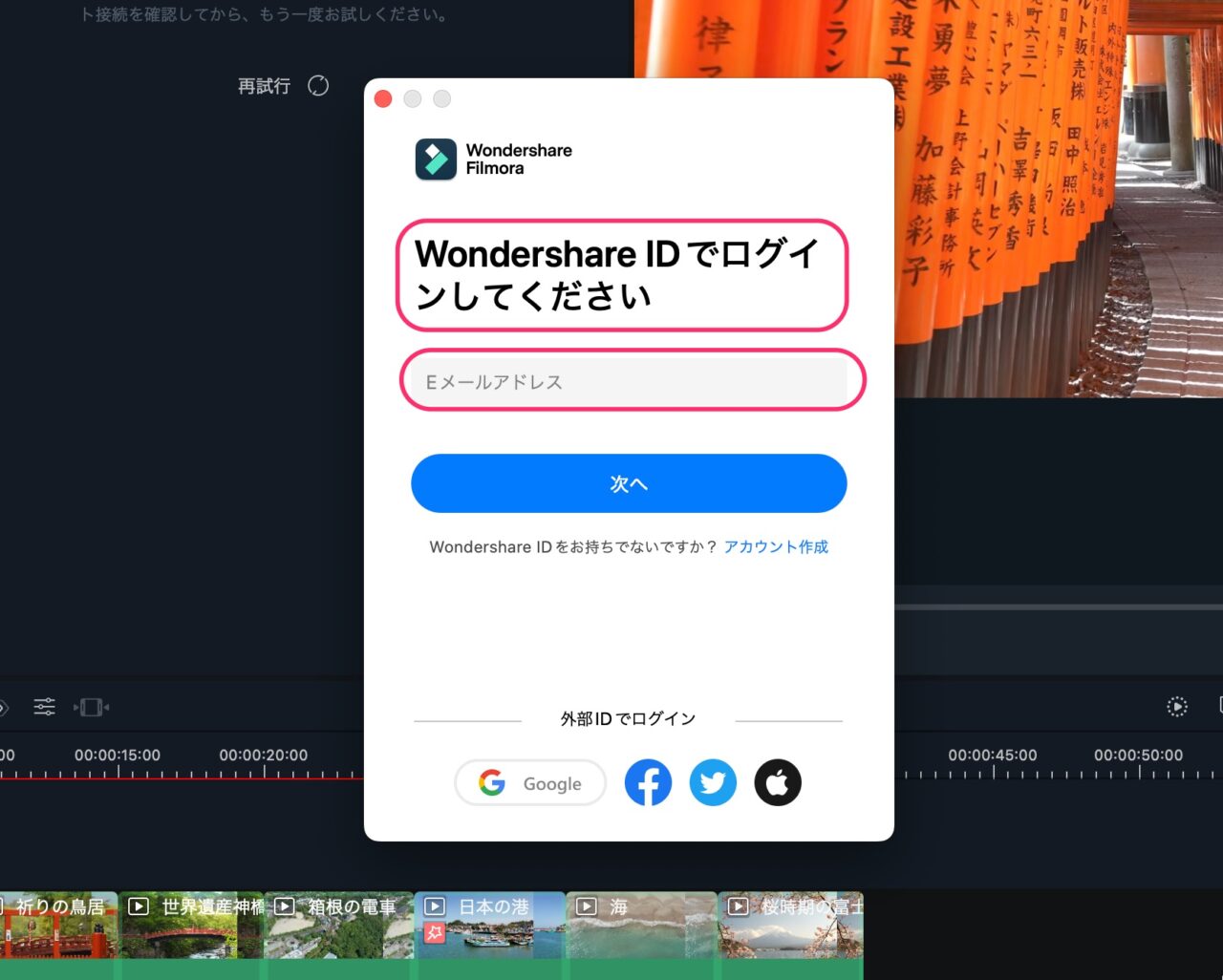
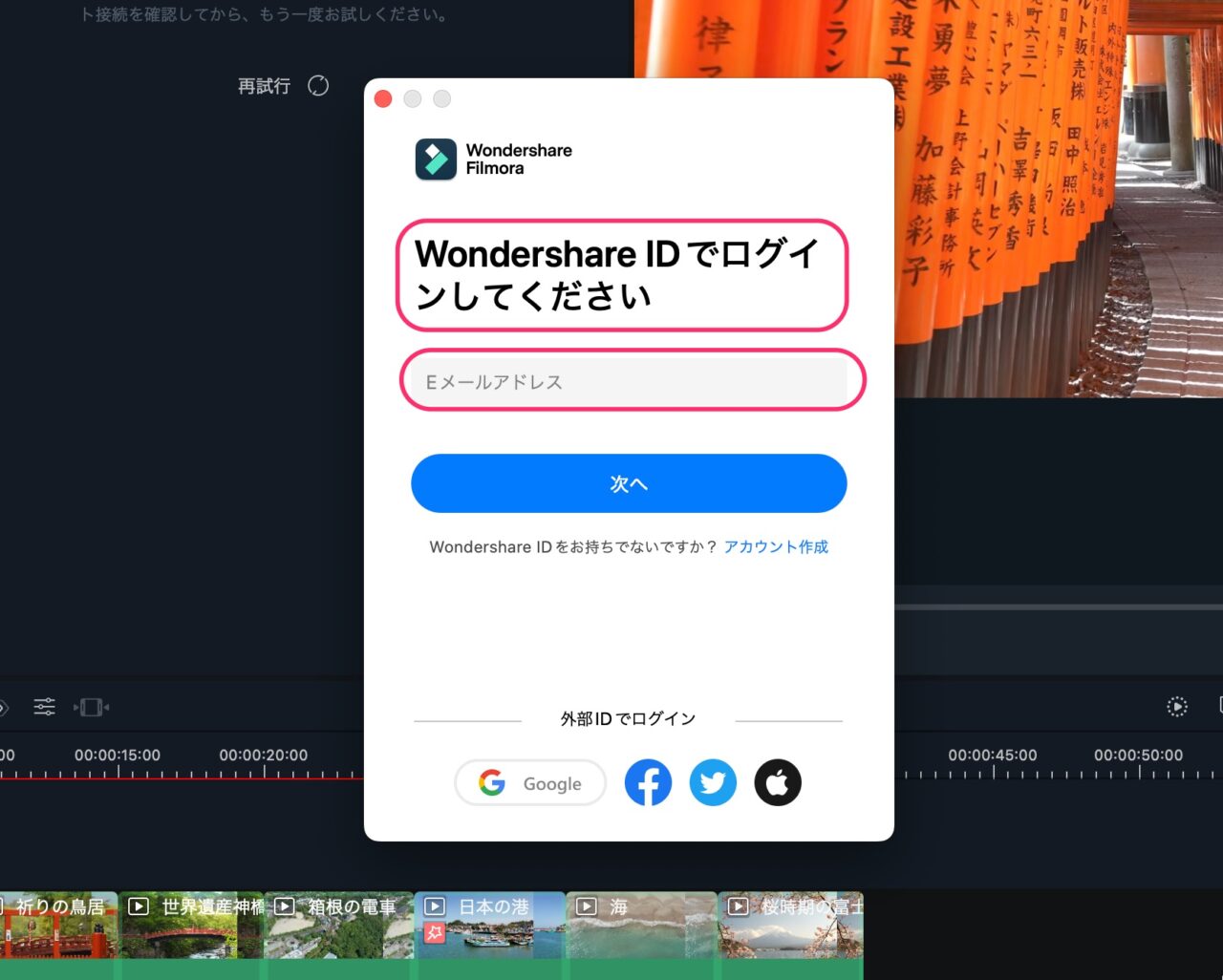
ソフト上でログインすると、右上に表示されていた「購入」「ログイン」ボタンが消えます。
これで思う存分、編集して、大きな透かしナシで書き出しができるようになりました!
Filmoraの使い方記事一覧
- 基本的な使い方 カット編集・文字入れ・書き出し
- 購入方法・料金プラン
- 音楽・BGMの入れ方、フェードイン・フェードアウトのやり方
- 日本語フォントを追加し使用する方法
- エフェクトの入れ方
- 縦動画を編集する方法
- 図形を挿入する方法
- 文字だけを揺らす(振動させる)方法
- 3分割表示する動画を作る方法
- 画質が悪いときの対処法
- 人やモノをぼかす方法
まとめ
いかがでしたでしょうか?
Filmoraを購入するには、無料版をインストールして、ソフト内で購入を進めるやり方が、動作や使い勝手も確認でき、一番簡単です。
Filmoraは値段も1万円以下と手頃で、基本的な編集はもちろん、いろいろなエフェクトで見ていて楽しい動画を編集することができます。
動画編集を楽しんでいきましょう!
Filmoraの無料版をまだ試してみたことがない方へ、
ダウンロードしてみて、ぜひ今回の編集を試してみて下さい。



これで思う存分、Vlog編集ができますね!
→ Macで使う旅Vlog動画編集ソフトおすすめ6選!初心者から上級者まで
→ Windowsで使う旅Vlog動画編集ソフトおすすめ5選!

